Kiểm tra DISK, RAM, CPU, LOAD trên hệ điều hành Linux
1. kiểm tra hiệu năng, thông số trên Dashboard
Lưu ý: Việc xem thông tin ở tab này sẽ đơn giản nhưng dữ liệu sẽ không có tính realtime như so với xem trực tiếp trên server.
Bước 1: Trong mục Cloud server, bạn chọn server cần kiểm tra
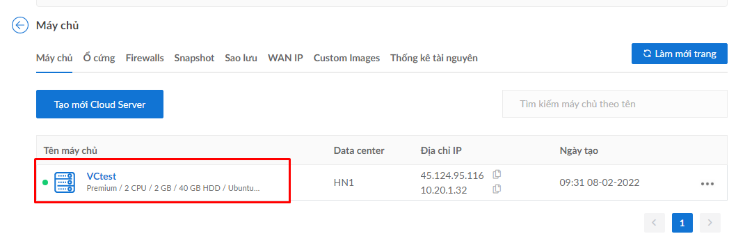
Bước 2: Tiếp theo chọn mục Theo dõi, mục này sẽ hiện thị các thông số cơ bản như CPU, Memory, Disk, ....v.v

2. Kiểm tra thông số bên trong server
CPU
Có khá nhiều cách kiểm tra để kiểm tra hiệu năng của CPU, nhưng mọi người có thể sử dụng lệnh top.

Dòng đầu tiên cho biết :
- Thời gian hiện tại là 03:19:41
- Server đã được bật 47 phút
- Số user đang login 1
Dòng số 2 cho biết số lượng tiến trình đang hoạt động
Dòng số 3: cho biết tình trạng sử dụng CPU. 0.2 us, 0.5 sy nghĩa là user dùng 0.2% và system dùng 0.5%
Dòng số 4,5: cho biết tình trạng Ram và Swap
LOAD avg CPU
Kiểm tra Load avg CPU ta sử dụng lệnh top.

- Load trung bình của server trong 5/10/15 phút lần lượt là 0.00, 0.00, 0.00
Có một thông số đáng chú ý là Load avg của CPU tạm dịch là trung bình tải hoặc tải trung bình của CPU
Ở ví vụ trên, chúng ta có 0.00, 0.00, 0.00load average: . Vậy hiểu con số này như thế nào?
Load avg có thể hiểu là TỔNG số lượng process trung bình trong hàng chờ của CPU. Load avg thường được biểu diễn dưới dạng 3 con số, là trung bình trong 5-10-15 phút.
Ở đây mình có 4 CPU có nghĩa và load avg trong 5 phút là 0.00. Có nghĩa là Load avg / 1 CPU là 0.00/4 =0
Con số này càng cao thì số lượng process phải chờ CPU xử lí càng nhiều. Phải hiểu rằng, tại 1 thời điểm, 1 core cpu chỉ có thể thực thi 1 process. Những process khác sẽ phải chờ
đến khi CPU rảnh mới có thể được thực hiện. Cần phân biệt con số này với % sử dụng CPU.
- % sử dụng CPU cho biết 1 process sử dụng CPU nhiều hay ít
- Load avg thế hiện số process phải chờ CPU nhiều hay ít
Nắm được 2 con số này sẽ giúp ta đánh giá được hiệu quả hoạt động của CPU và có những giải pháp thích hợp. Ví dụ như với một máy chủ lưu trữ image dùng chung,
hoặc 1 máy chủ LB, không cần xử lí nhiều Logic, chùng ta không cần CPU quá mạnh nhưng sẽ cần nhiều luồng để xử lí nhiều request đồng thời
Đối với việc theo dõi Load avg của CPU, các quản trị viên thường lấy mốc 0.7 /1CPU làm mốc. Nếu vượt ngưỡng này, cần phải theo dõi và có
những giải pháp thích hợp (tăng cpu, tăng luồng,..).
RAM
Khi mở một process mới, nếu hệ thống thiếu RAM, Linux sẽ chuyển cache vào SWAP để dành toàn bộ RAM cho các process đang thực thi.
Vậy muốn biết hệ thống của bạn có đang bị thiếu RAM, hãy nhìn vào chỉ số SWAP. Nếu SWAP cao nghĩa là máy đang thiếu RAM.
Một câu lệnh phổ biến để xem thông tin về RAM là:

DISK
- Kiểm tra tình trạng Disk sử dụng lệnh df -h.

Ổ cứng có tổng dung lượng là 39G, được sử 1,9G, dung lượng khả dụng là 37G
- Kiểm tra phân vùng Disk sử dụng lệnh lsblk.

Ổ cứng có 1 phân vùng là vda1 chiếm 39.9G
Chúc mọi người một ngày làm việc nhiều năng lượng !
